クリックできる目次
iPhoneだけでFacebookのInstagram投稿イメージ(OGP)を再読込する方法
iPhoneだけでFacebookの投稿のイメージ(OGP)を再読込する方法
事前準備
実際にやることはパソコンでやることと変わりないのですが、そのためにChromeを利用します。 iPhoneにインストールしていない方は下記の方法を実施する前にAppストアアプリでChromeアプリをダウンロードしておいてください。イメージ再読込手順
1.Chromeを起動します。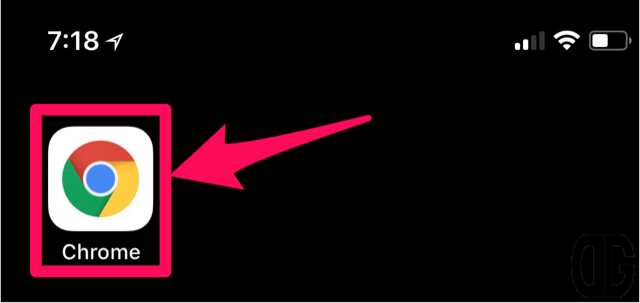 2.ChromeでFacebook(https://www.facebook.com/)を開き、イメージが表示されていない投稿を表示します。
2.ChromeでFacebook(https://www.facebook.com/)を開き、イメージが表示されていない投稿を表示します。
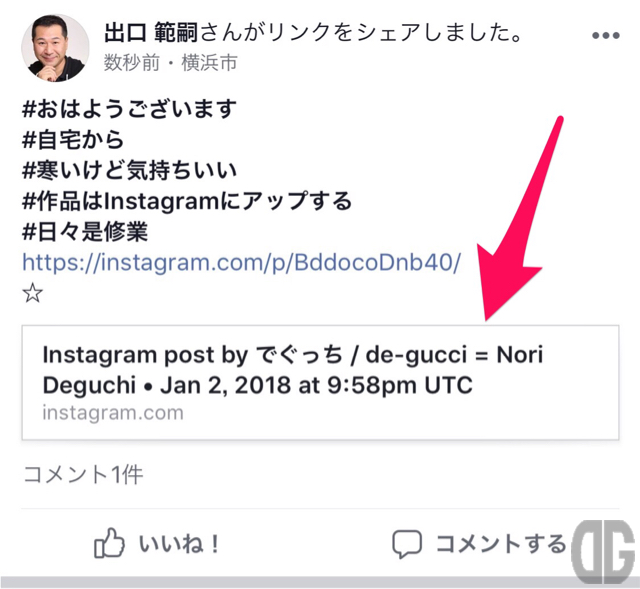 3.ChromeのURLパーの脇の「︙」をタップし、「PC版サイトをリクエスト」をタップします。
3.ChromeのURLパーの脇の「︙」をタップし、「PC版サイトをリクエスト」をタップします。
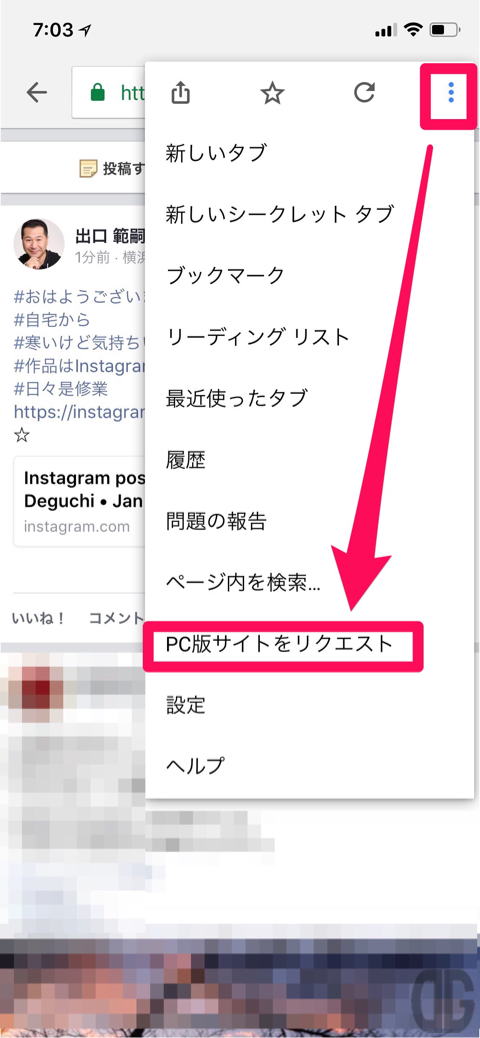 4.URLバーが「https://www.facebook.com/〜」で始まり、パソコン版の画面が表示されることを確認します。
4.URLバーが「https://www.facebook.com/〜」で始まり、パソコン版の画面が表示されることを確認します。
 5.再度URLバーが「https://www.facebook.com/〜」で始まっていることを確認してから、イメージが表示されていない投稿のいつ投稿されたか(下図の例では「4分前」)の部分をタップします。(※「https://m.facebook.com/〜」と表示されている場合には、手でmをwwwに書き換えGoをタップしてください。それでもmのままの場合は再度手順3をやってみてください)
5.再度URLバーが「https://www.facebook.com/〜」で始まっていることを確認してから、イメージが表示されていない投稿のいつ投稿されたか(下図の例では「4分前」)の部分をタップします。(※「https://m.facebook.com/〜」と表示されている場合には、手でmをwwwに書き換えGoをタップしてください。それでもmのままの場合は再度手順3をやってみてください)
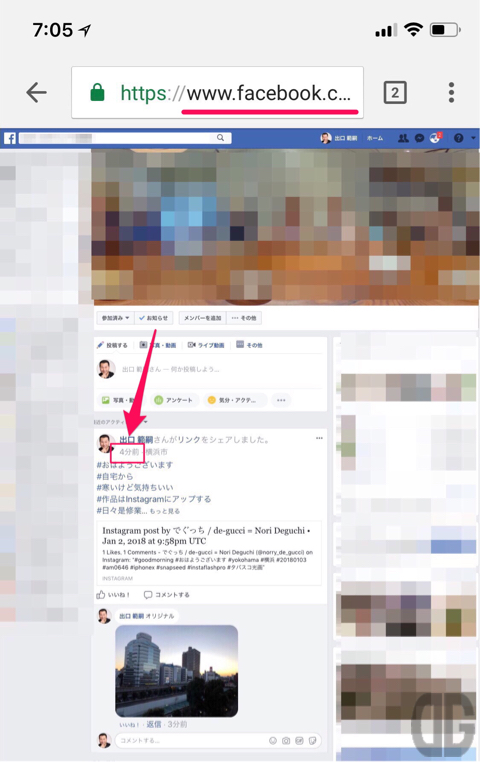 6.パソコン版サイトを表示しているときに、投稿右上の「・・・」をタップすると「シェアした添付ファイルを更新」が表示されるので、「シェアした添付ファイルを更新」をタップします。
6.パソコン版サイトを表示しているときに、投稿右上の「・・・」をタップすると「シェアした添付ファイルを更新」が表示されるので、「シェアした添付ファイルを更新」をタップします。
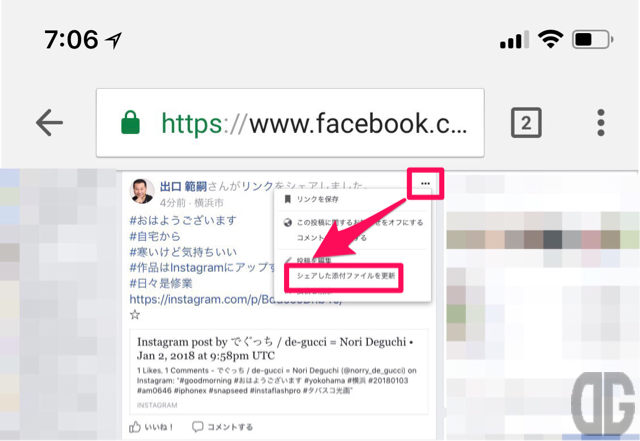 7.「Refresh share attachment?」の確認画面が表示されるので目的のイメージが表示させていることを確認し「保存する」をタップします。
7.「Refresh share attachment?」の確認画面が表示されるので目的のイメージが表示させていることを確認し「保存する」をタップします。
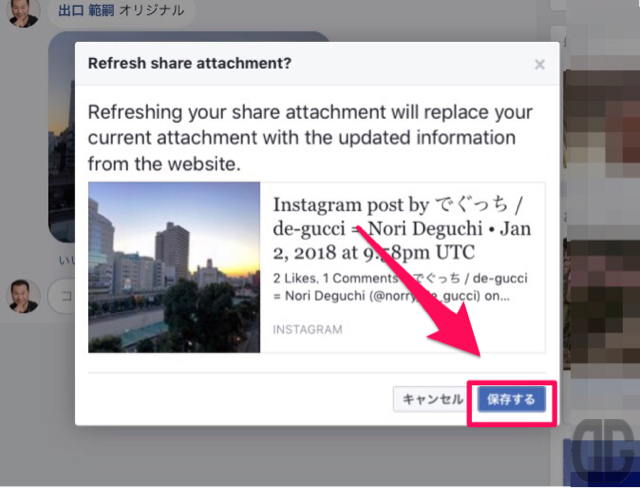 8.投稿にイメージが表示されることを確認します。
8.投稿にイメージが表示されることを確認します。
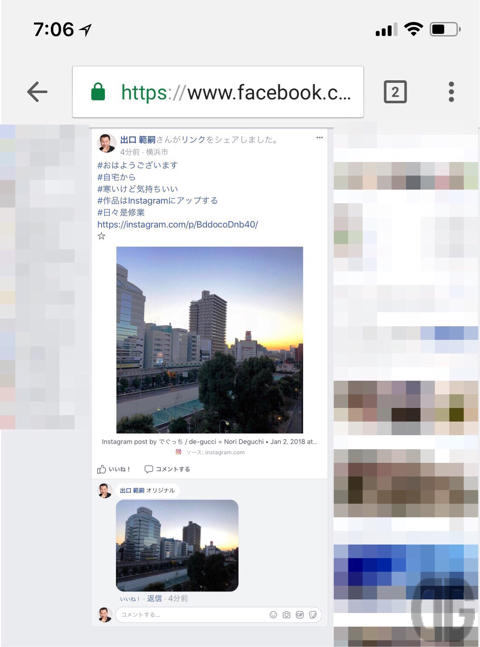 9.Facebookアプリで投稿にイメージが表示されることを確認します。
9.Facebookアプリで投稿にイメージが表示されることを確認します。
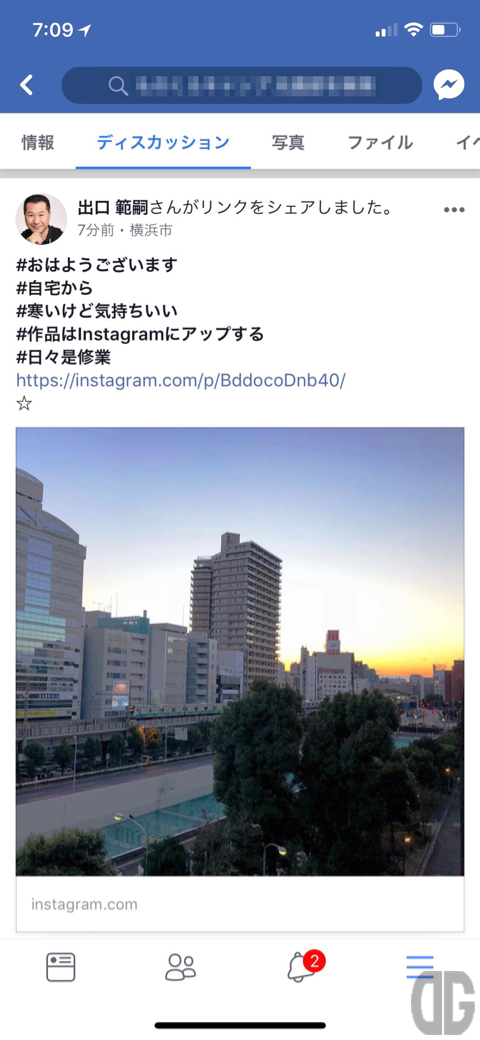

コメント